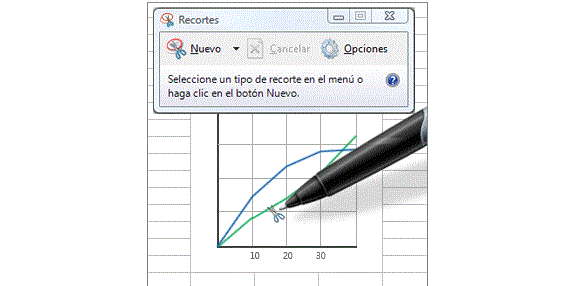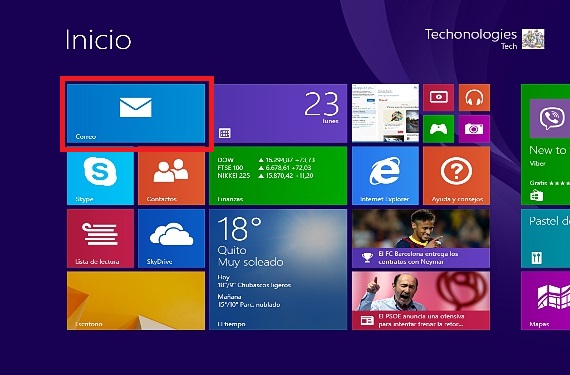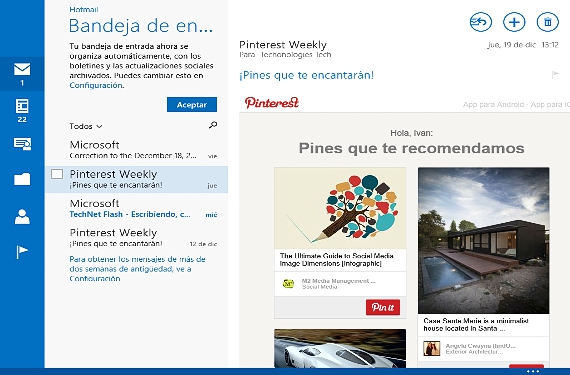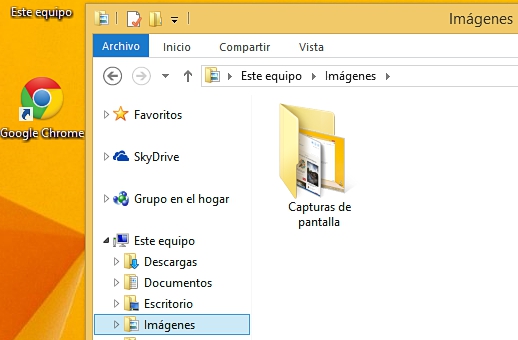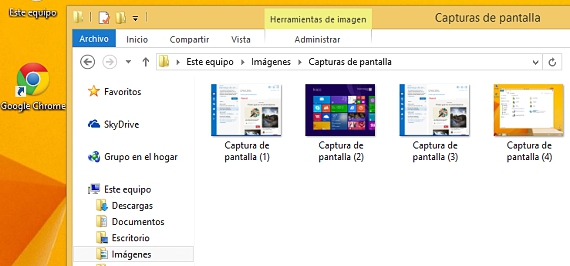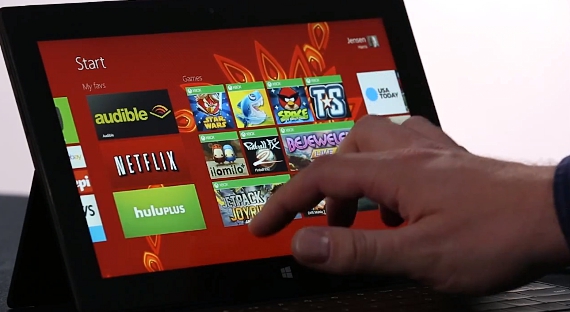
Tani për tani që Windows 8.1 po përdoret tashmë nga një numër i madh njerëzish, ka disa karakteristika të reja që ne nuk mund t'i dimë plotësisht; mundësia e bëni një pamje të ekranit në këtë sistem operativ Microsoft Mund të jetë një nga këto detyra, megjithëse mund të ekzekutohet në mënyra të ndryshme, varësisht nga niveli i njohurive tona për të.
Falë integrimit të zhvilluesve të ndryshëm të programeve kompjuterikë për këtë sistem operativ të Dritaret 8.1, shumë prej saj mjetet janë propozuar tashmë në dyqanin Microsoft, megjithëse përfaqëson, duhet të instaloni gjithnjë e më shumë aplikacione në sistemin operativ, situatë që mund ta bëjë atë të funksionojë shumë i ngadaltë në planin afatgjatë. Për këtë arsye dhe në këtë artikull, ne do të tregojmë 3 alternativat më të përshtatshme dhe të zbatueshme për të kryer këtë lloj kapje në Dritaret 8.1 pa pasur nevojë të përdorni aplikacione të palëve të treta.
1. Merrni një screenshot me Snipping në Windows 8.1
Tashmë më parë e kishim përmendur këtë procedurë, e njëjta që është mbajtur në Dritaret 8.1 qysh fillimisht, Snipping u përfshi në Windows 7; për të qenë në gjendje të përdorim këtë aplikacion do të duhet vetëm:
- Filloni sistemin tonë operativ nga Dritaret 8.1.
- Shkoni në mjedisin ku ne duam të kapim (aplikacion ose faqe në internet midis disa alternativave të tjera).
- Drejtohuni drejt Ekrani fillestar de Dritaret 8.1.
- Shkruajeni fjalën me tastierën tonë prerjet.
Pasi ta kemi aktivizuar këtë aplikacion, puna mund të jetë e vështirë dhe mbase e bezdisshme. Përmes një serie hapash (shtypni butonin ESC dhe shkoni në mjedisin që duam të kapim) ne mund ta përdorim këtë aplikacion për të bërë një kapje selektive.
2. Kapni të gjithë mjedisin e punës me butonin PRINT PAGE
Kjo është një tjetër nga alternativat që ne mund të miratonim për të marrë pamje ekrani në çdo version të Windows; në rastin që na garanton (Dritaret 8.1) përdoruesi duhet të shkojë në vendin ku dëshiron të kapë, duke u dashur më pas shtypni butonin PRINT PAGE.
Problemi me procedurën e parë është se kjo kapje, ne do të duhet ta ruajmë atë përmes funksionit përkatës, në një vend specifik në hard diskun tonë lokal.
Rasti i dytë bëhet edhe më i mprehtë, pasi që screenshot-i i përmendur do të mbetet i regjistruar në memorien e pajisjeve; Për ta rikuperuar atë, duhet hapet te Paint dhe pastaj ngjit kapjen e thënë me CTR + V, kjo që më në fund duhet të ruajmë kapjen në ndonjë vend në diskun tonë të ngurtë.
Për avantazh, Microsoft përfshiu një funksion të ri në këtë version të sistemit operativ të Dritaret 8.1, diçka që është shumë më e lehtë për tu trajtuar dhe që mbase mund të konsiderohet si një mënyrë automatike për të marrë kapjet e çdo mjedisi në të cilin ne punojmë.
3. Regjistrimi efektiv i imazhit në Dritaret 8.1
Ne tashmë e kemi përmendur atë më parë në paragrafin e mëparshëm, edhe pse në mënyrë që gjithçka të shpjegohet në mënyrë të përsosur, ne sugjerojmë që lexuesi të ndjekë hapat vijues vijues si një shembull të vogël:
- Ne e fillojmë sistemin tonë operativ nga Dritaret 8.1
- Ne drejtohemi drejt mjedisit që duam të kapim.
- Ne bëjmë një kombinim të çelësave (si një shkurtore e tastierës) midis Fito + FAQJA E PRINTS.
- Më vonë ne bëjmë një kombinim të ri të çelësave: FITO + E
- Më në fund, ne do të shkojmë në dosje «Skulpturë".
Duke shpjeguar pak se çfarë kemi bërë në këtë procedurë të 3-të, ajo që ne kemi bërë në të vërtetë është kapja dhe kursimi automatik (kursimi) i së njëjtës. Sa herë që shtypim shkurtoren e tastierës që do të kapë imazhet tona (FITO + PAG IMPR) do të jetë e mundur të vërehet një dridhje e vogël në ekran, që do të thotë se mjedisi në fjalë është kapur dhe ruajtur në një dosje specifike brenda «Skulpturë".
Me këtë procedurë të 3-të ne kemi automatizuar 2 procese në një, që është, kapja e një imazhi dhe regjistrimi i tij pasues në një hapësirë specifike (të përcaktuar nga Microsoft) e kapjeve në fjalë në diskun e ngurtë.
Më shumë informacion - Fotografitë e faqeve në internet me qSnap, Rishikimi: A e njihni mjetin Snipping në Windows 7?, Shkurtoret e tastierës në Windows 8.1 për të ekzekutuar aplikacionet tuaja